Vous vous demandez pourquoi”annoncer des messages avec Siri”ne fonctionne pas sur votre appareil ?
Apple a apporté de nombreuses améliorations à Siri, notamment la possibilité de raccrocher les appels, hors connexion fonctionnalité et plusieurs fonctions d’accessibilité. L’un des meilleurs ajouts à Siri est la possibilité d’annoncer des notifications.
Cela vous permet de rester informé de ce qui se passe sur votre appareil sans avoir à jeter un œil à l’écran.
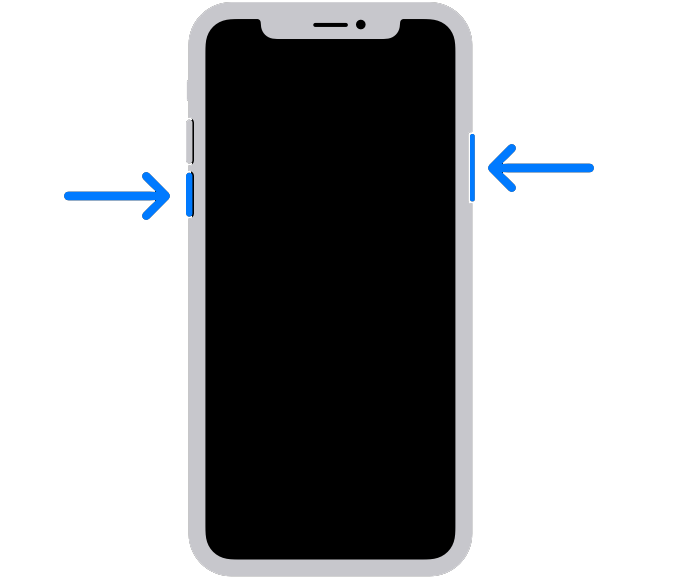
Cependant, certains utilisateurs se sont plaints que la fonction”Annoncer des messages avec Siri”ne fonctionne pas sur leur iPhone.
Généralement, ce problème est causé par des configurations incorrectes et un logiciel défectueux.
Pour vous aider, nous avons décidé de créer un guide pour corriger les”annonces de messages avec Siri”si cela ne fonctionne pas.
Commençons !
1. Redémarrez votre appareil.
Lorsque vous rencontrez des problèmes avec Siri ou toute autre fonctionnalité de votre iPhone, la première chose à faire est de le redémarrer. Cela devrait recharger les ressources de votre système et éliminer les problèmes qui ont pu survenir lors de l’utilisation.
Pour iPhone X, 11, 12 ou version ultérieure :
Maintenez le Volume vers le bas + Bouton latéral jusqu’à ce que le Glisser l’invite de mise hors tension s’affiche. Faites glisser le curseur vers la droite jusqu’à ce que votre écran devienne noir. Attendez 30 secondes et allumez votre appareil.
Pour l’iPhone 6, 7, 8 ou SE :
trouvez le bouton d’alimentationsur votre iPhone. Maintenez-le enfoncé jusqu’à ce que la page Faire glisser pour éteindre s’affiche. Faites glisser le curseur vers la droite. Attendez 30 secondes avant de rallumer votre appareil. 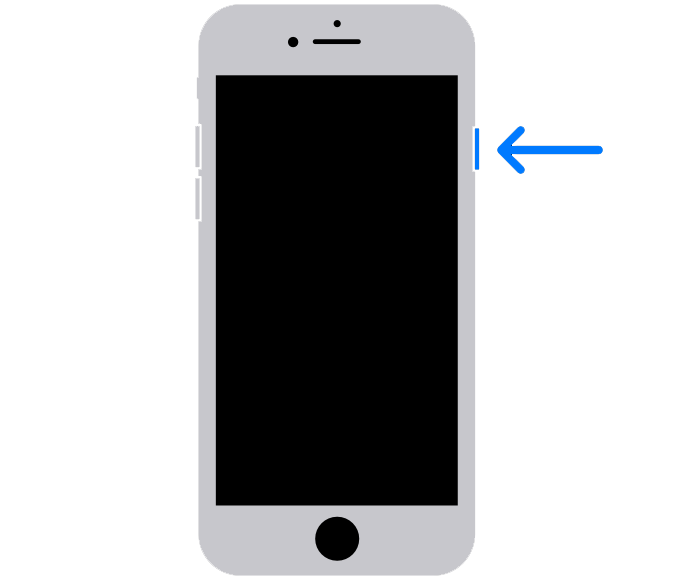
Attendez un autre message ou une autre notification et voyez si la fonctionnalité fonctionne.
2. Vérifiez la compatibilité.
Tous les appareils Apple avec Siri ne disposent pas de la fonction”Annoncer les messages”. Comme pour chaque nouvelle fonctionnalité, certains appareils plus anciens ne seront plus pris en charge. Comme indiqué par Apple, cette fonctionnalité ne fonctionnerait que sur certains appareils avec les AirPods de 2e génération, Powerbeats Pro, AirPods Pro et les versions ultérieures.
Voici les appareils compatibles avec la fonctionnalité”Annoncer les messages avec Siri” :
iPhone 4s ou versions ultérieures, iPad Pro iPad 3e génération ou versions ultérieures iPad Air ou version ultérieure iPad mini ou version ultérieure iPod Touch ( 5e génération ou ultérieure)
Contrairement à l’hypothèse de beaucoup, la fonction”annoncer des messages avec Siri”devrait fonctionner sur le PowerBeats Pro car il utilise également la puce Apple H1, qui est nécessaire pour la fonction.
De plus, les applications tierces peuvent également fonctionner avec la fonctionnalité tant qu’elles sont développées avec SiriKit.
3. Vérifiez votre connexion réseau.
Malheureusement, la fonctionnalité”Annoncer les messages avec Siri”nécessite une connexion Internet pour fonctionner. Si la fonctionnalité ne fonctionne pas sur votre appareil, il est possible que votre réseau soit à l’origine du problème.
Pour le confirmer, effectuez un test sur votre réseau en utilisant Fast.com pour mesurer son téléchargement actuel et télécharger la bande passante.
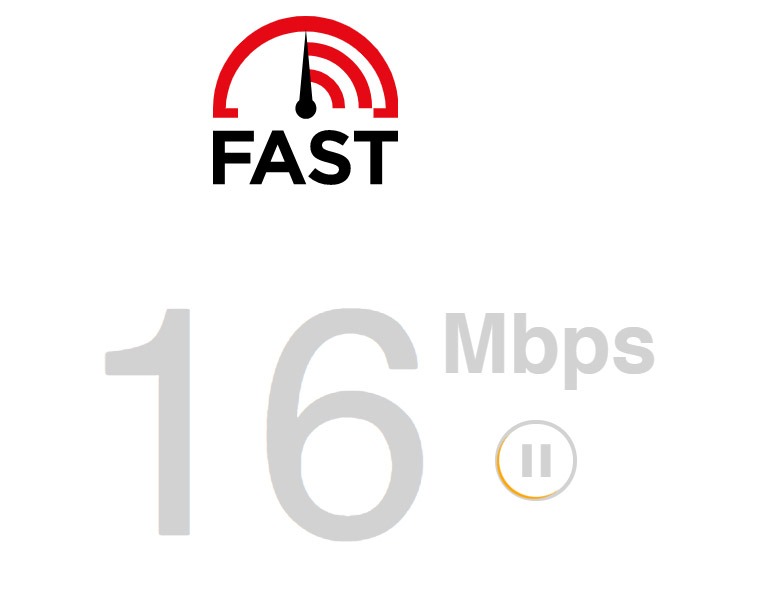
Si le résultat indique un problème avec votre réseau, redémarrez votre modem. Débranchez votre routeur de la prise et attendez au moins cinq secondes avant de le rebrancher.

Une fois terminé, relancez le test sur votre réseau pour vérifier si le problème est résolu. Si ce n’est pas le cas, contactez votre fournisseur de services et demandez-lui de résoudre le problème de votre connexion.
4. Vérifiez vos configurations.
Le plus souvent, les utilisateurs oublient simplement d’activer la fonction”Annoncer les messages avec Siri”sur leur iPhone. Si vous n’êtes pas sûr, suivez les étapes ci-dessous pour vérifier vos configurations :
Lancez Paramètres sur votre appareil. Après cela, accédez à Notifications. Enfin, recherchez Annoncer les notifications et activez la fonctionnalité. 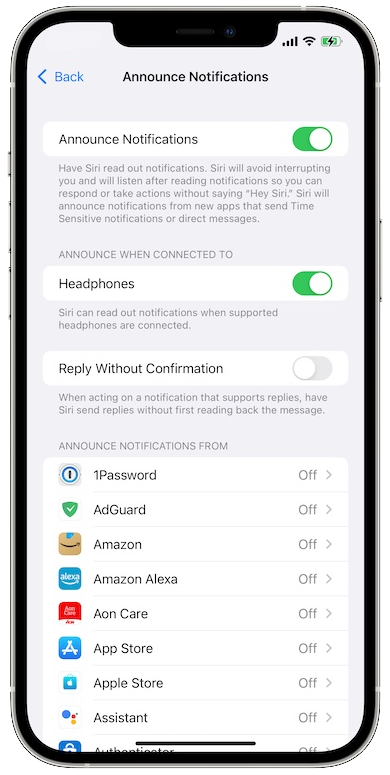
Redémarrez ensuite votre appareil et vérifiez si le problème est résolu.
5. Mettez à jour votre appareil.
Il peut y avoir un problème avec la version d’iOS que vous utilisez, expliquant pourquoi la fonction”annoncer des messages avec Siri”ne fonctionne pas. Pour le confirmer, installez la dernière version d’iOS sur votre appareil.
Voici ce que vous devez faire :
Accédez à votre écran d’accueil et appuyez sur Paramètres. Maintenant, accédez à l’onglet Général. Appuyez sur Mise à jour du logiciel. Si une mise à jour est disponible, appuyez sur Télécharger et installer. 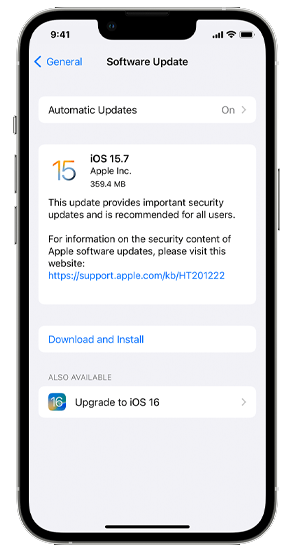
Votre appareil redémarrera plusieurs fois lors de l’installation de la mise à jour. Une fois cela fait, essayez d’utiliser la fonction pour vérifier si le problème est résolu.
6. Reconnectez vos AirPods.
La reconnexion de vos AirPods à votre iPhone peut également résoudre le problème avec la fonction”annoncer des messages avec Siri”. Cela devrait actualiser le lien entre vos appareils et garantir qu’ils sont correctement connectés.
Suivez les étapes ci-dessous pour reconnecter vos AirPod :
Accédez aux Paramètressur votre iPhone. Ensuite, allez dans l’onglet Bluetooth. Recherchez vos AirPods et appuyez sur le bouton (i) à côté. Choisissez Oublier cet appareil. 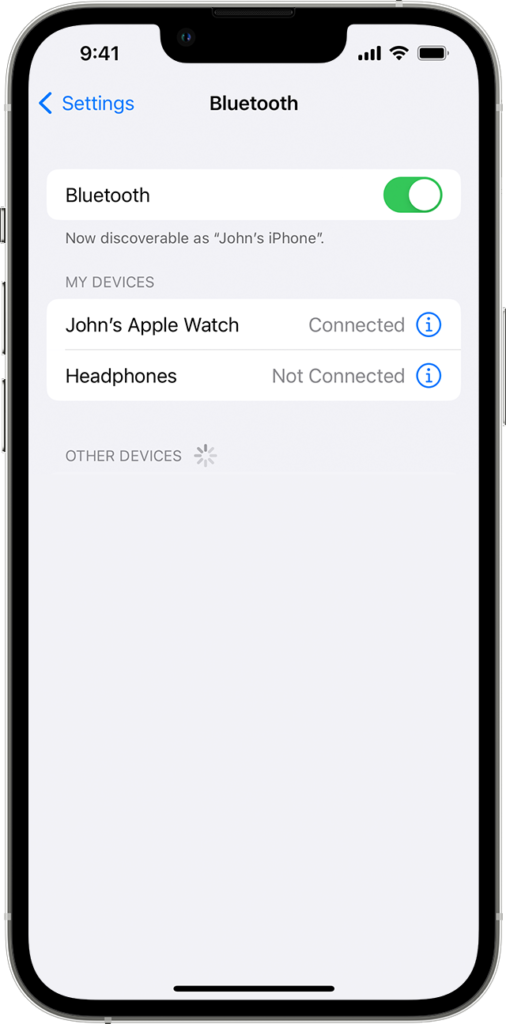
Une fois cela fait, remettez vos AirPods dans le boîtier de charge et reconnectez-les à votre appareil.
7. Mettez à jour vos applications.
Si vous rencontrez le problème sur une application spécifique, nous vous suggérons de mettre à jour l’application sur votre appareil. Cela devrait corriger les bogues et les erreurs potentiels de votre système.
Voici ce que vous devez faire :
Lancez l’App Storesur votre iPhone. Maintenant, appuyez sur votre Profil dans le coin supérieur droit. Faites défiler vers le bas et recherchez l’application que vous souhaitez mettre à jour. Appuyez sur le bouton Mettre à jour à côté de l’application pour installer la dernière version. 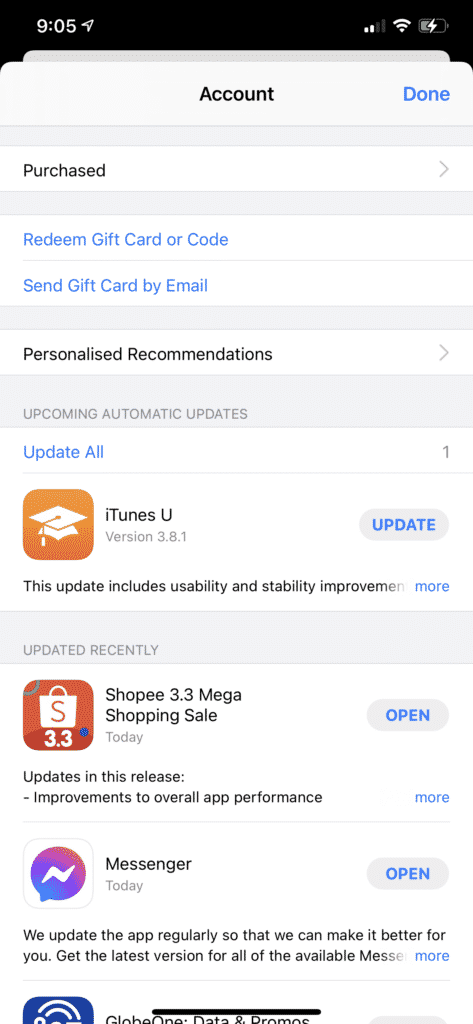
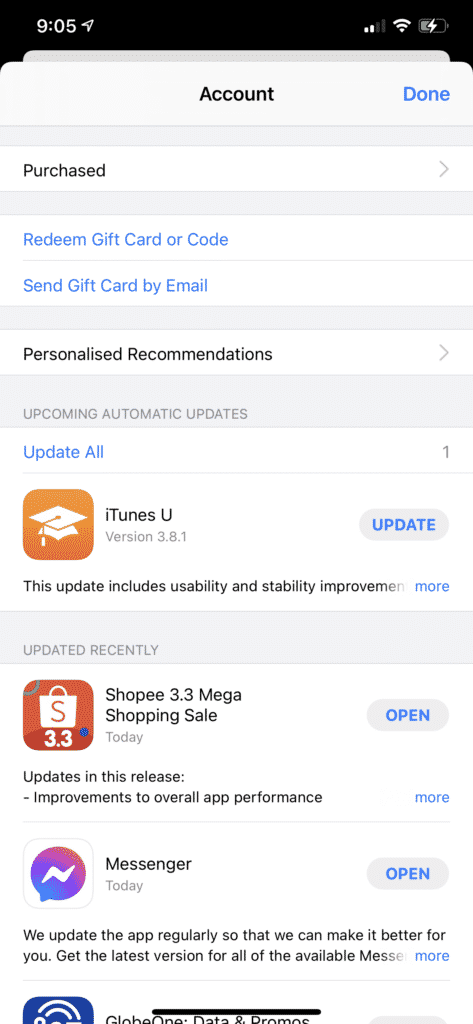
Une fois terminé, redémarrez votre appareil et voyez si vous rencontrez toujours des problèmes lors de l’utilisation de la fonction”annoncer des messages avec Siri”.
8. Changer la langue de Siri.
Malheureusement, cette fonctionnalité sur votre appareil est encore limitée à quelques langues. Si”annoncer des messages avec Siri”ne fonctionne pas dans votre langue locale, essayez de changer les choses. Par exemple, si vous êtes au Royaume-Uni, changez la langue de Siri en anglais (États-Unis).
Nous avons découvert que la fonctionnalité fonctionne bien en anglais (Royaume-Uni) et en anglais (États-Unis).
Voici comment changer la langue de Siri :
Depuis votre écran d’accueil, accédez à Paramètres. Faites défiler vers le bas et appuyez sur Siri et recherche. Choisissez Langue et réglez-le sur Anglais (États-Unis États-Unis) ou Anglais (Royaume-Uni Uni). 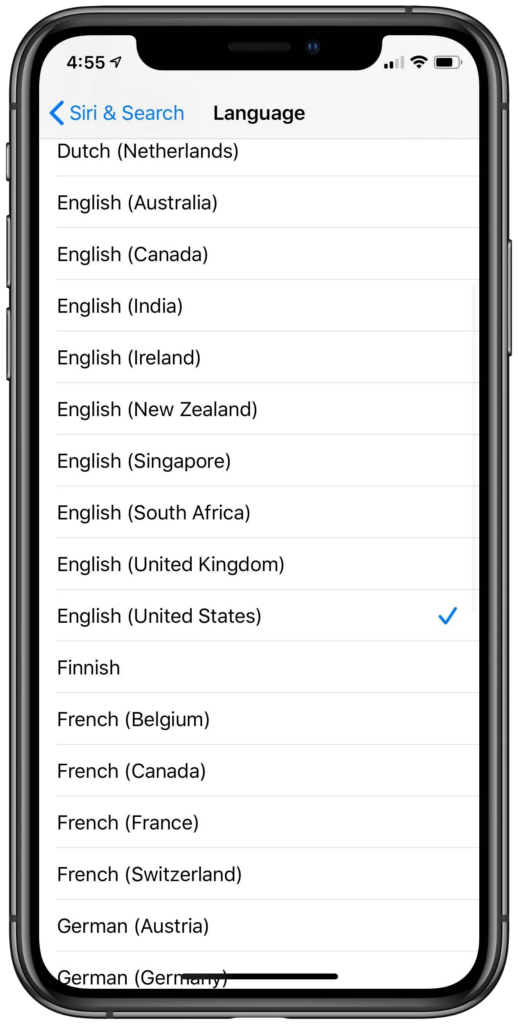
Redémarrez ensuite votre téléphone et vérifiez si le problème est résolu.
Si aucune des solutions ci-dessus ne fonctionne, la dernière chose que vous pouvez faire est de signaler le problème à Apple.
Visitez leur page d’assistance et soumettez un rapport pour demander de l’aide concernant le problème que vous rencontrez. re expérience. Lorsque vous demandez de l’aide, assurez-vous de fournir des informations importantes telles que la version d’iOS que vous utilisez, les AirPod que vous utilisez et le modèle de votre appareil iOS.
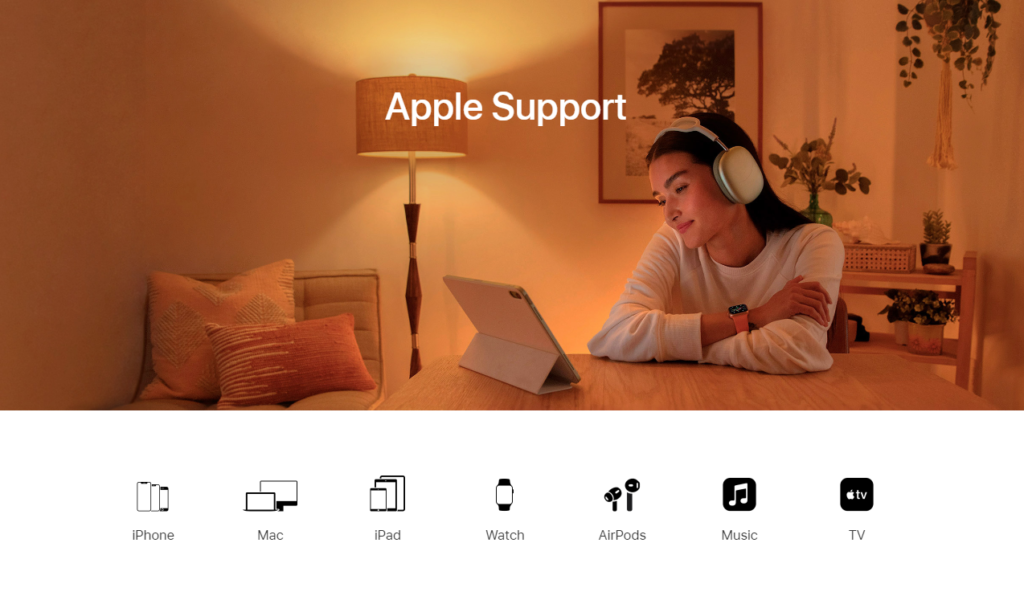
En attendant, vous pouvez également consulter les guides sur leur page et voir si vous pouvez trouver d’autres solutions.
Cela nous amène à la fin de notre guide sur la façon de corriger”annoncer des messages avec Siri”si cela ne fonctionne pas. Si vous avez des questions ou d’autres préoccupations, veuillez nous en informer dans la section des commentaires, et nous ferons de notre mieux pour vous répondre.
Si ce guide vous a aidé, merci de le partager.